この記事では、
- 漫画制作でグラデーショントーンを使いたい!
- クリスタでのグラデトーンのやり方がわからない…
という方のために、クリスタでトーンをグラデーションにする機能の場所や方法を説明していきます。
01_「グラデーション」アイコン→「漫画用グラデーション」を選択してグラデしたいところに引っ張るだけ!
グラデーションアイコンを選択し、「漫画用グラデーション」を選んで
「濃」→「薄」を意識して編集画面内を引っ張って離す。
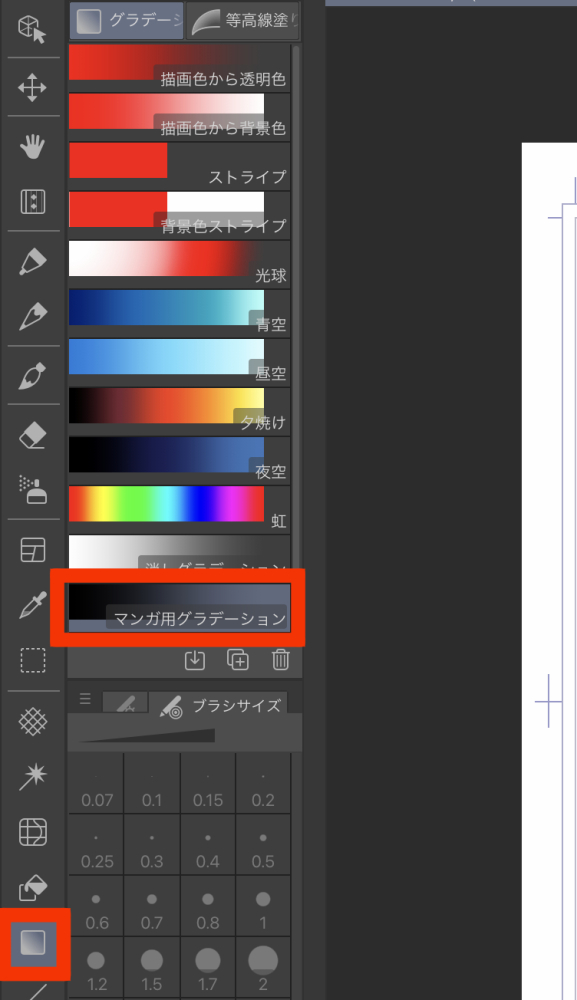
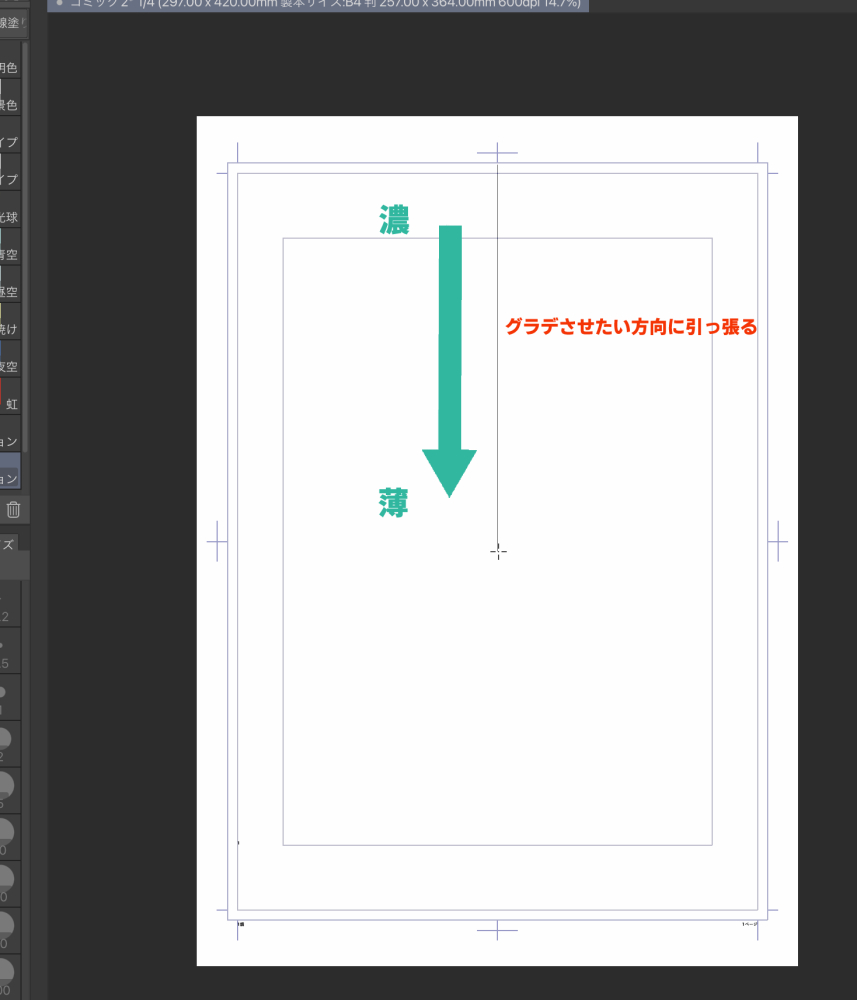
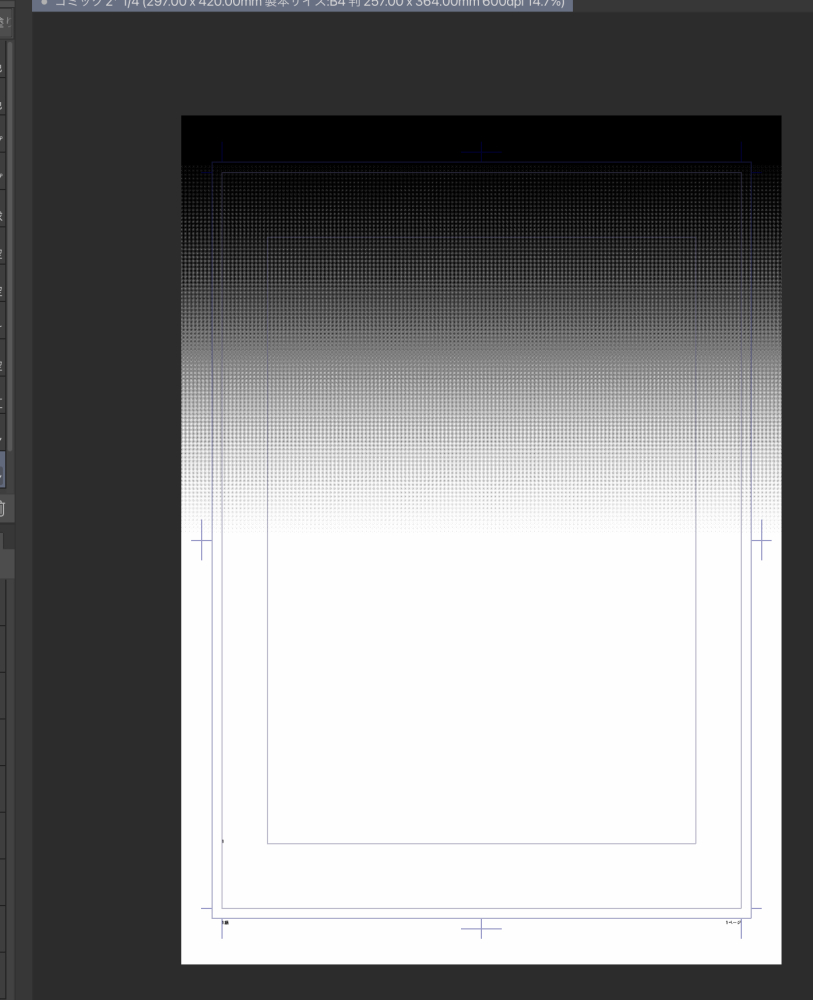
これだけ!
簡単ですね!
グラデーションのレイヤーは、選択していたレイヤーの上にグラデーションレイヤーが自動で作成される仕組みなのでこれについては安心です。
02_薄いグラデーションにしたい場合は?
キャンパス外から引っ張ることで薄いグラデーションができる!
薄いグラデーションにしたい場合は、キャンパス外から引っ張り、離すことで薄いグラデーションができるます。
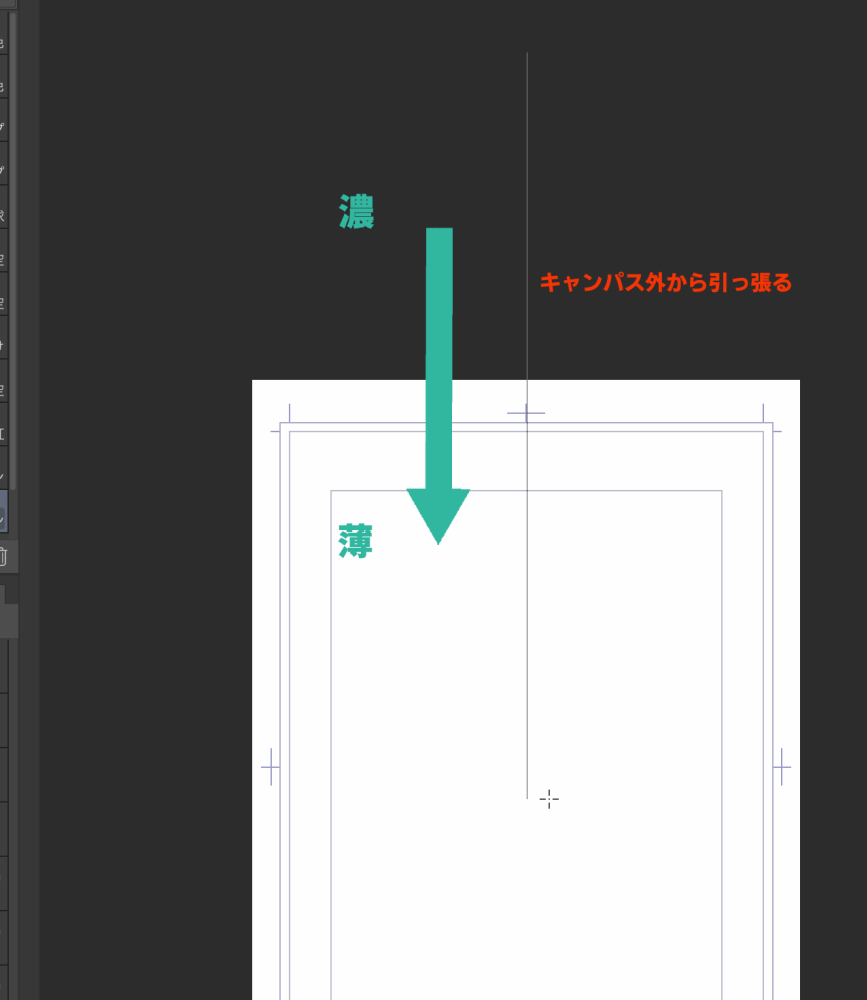
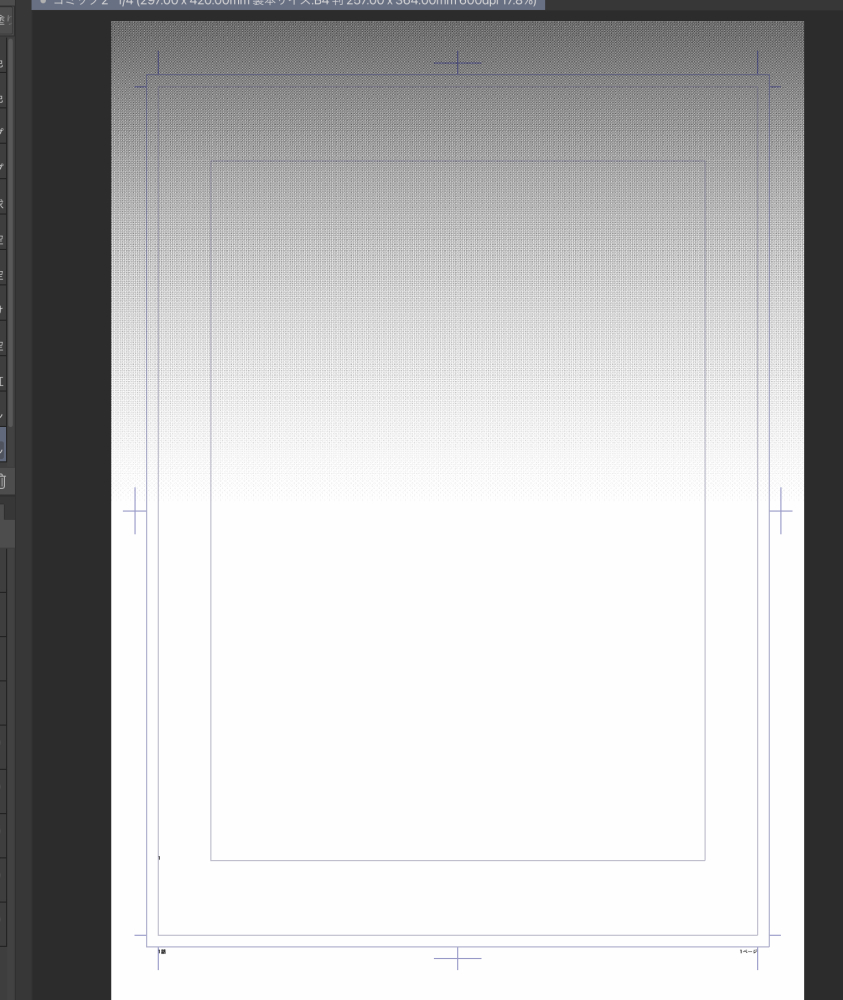
できましたね!
反対にキャンバスの中間からグラデーションにしたい場合は、
引っ張る反対側が真っ黒になることを意識して引くと良いでしょう。
03_グラデーションの濃さや角度は自由にできる!
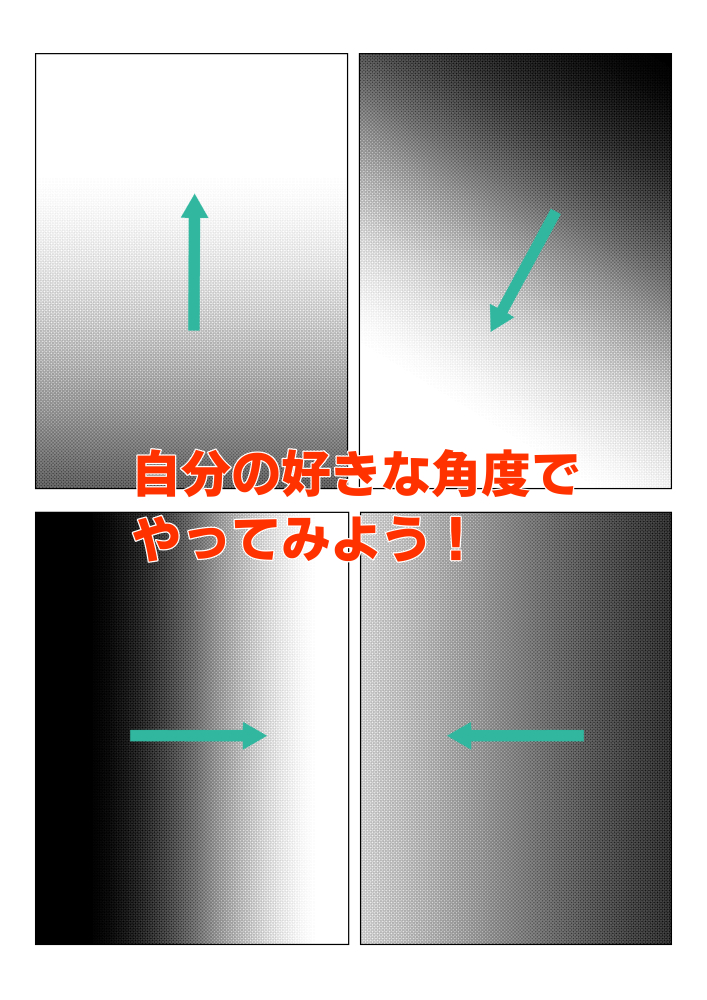
引っ張り始める位置や角度、ストロークの長さでグラデーションの濃さや幅が変わります。
例えば、
- 上に行くにつれて薄くなるグラデーションにしたい場合→下から上に引っ張る。
- グラデーション範囲を狭くしたい→ストロークを短くする。
- グラデーション範囲を広くしたい→ストロークを長くする。
また、選択範囲を設定すれば、その範囲内だけにグラデーションをつけることが可能です。
何回でもやり直せるので、いろいろ試してみてくださいね!
以上です。



コメント